Daljinski upravljalnik usmerjevalnika TP-Link (prek interneta)
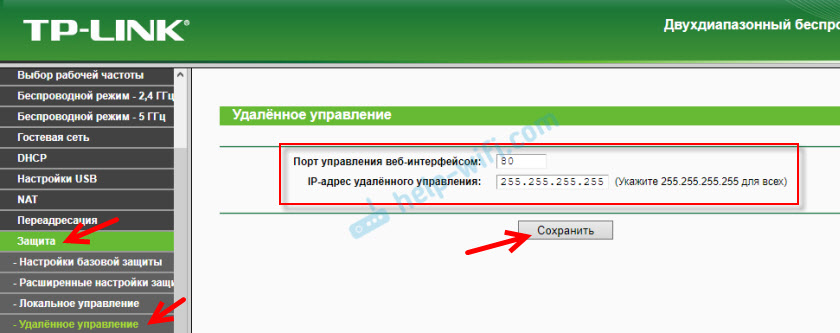
- 1628
- 132
- Reginald Farrell
Daljinski upravljalnik usmerjevalnika TP-Link (prek interneta)
Usmerjevalnik TP-Link lahko nadzorujete ne le tako, da se neposredno povežete s samim usmerjevalnikom skozi kabel ali z Wi-Fi, ampak tudi prek interneta. To pomeni, da lahko dobite dostop do nastavitev usmerjevalnika. Tudi če je vaš usmerjevalnik doma in ste v drugem mestu ali v drugi državi. Potrebujemo samo dostop do interneta. Prav tako morate vnaprej pripraviti usmerjevalnik TP-Link za daljinski upravljalnik. Kako narediti? Oglejte si to navodilo, zdaj bom pokazal vse. Zakaj je sploh potrebno? Obstajajo različne situacije, včasih pa je treba na daljavo spremeniti nastavitve usmerjevalnika, krmiljene naprave, ponovno naložiti usmerjevalnik itd. D.
Do oddaljenega dostopa do usmerjevalnika TP-Link lahko dobite na dva načina:
- Prek ID-jeve storitve v oblaku TP-LINK. To je zelo preprost način, ki deluje ne glede na to, kakšen internet imate, kateri zunanji IP naslov izda ponudnik interneta in t. D. Povezava se zgodi prek oblačne storitve podjetja TP-Link. S telefonom ali tabličnim računalnikom lahko upravljate prek aplikacije TP-Link Tether. Če potrebujete dostop prek brskalnika (iz računalnika in t. D.), za usmerjevalnik lahko dobite edinstven naslov (z uporabo TP-Link DNS). In uporabite ta naslov za dostop do spletnega vmesnika usmerjevalnika iz katere koli naprave, kjer ste. Edini negativni: vsi usmerjevalniki podpirajo funkcije oblakov. Bolj pravilno bo reči, da da, trenutek le nekaj novih (in običajno dragih) usmerjevalnikov podpira oblak "TP-Link" (Archer C8 V3, Archer C9 V3 in V4, Archer C3150 V2 in T. D.). Najboljši način za preverjanje je, da se odpravite na nastavitve in preverite, ali je tam razdelek "Cloud TP -Link".
- Prek zunanjega naslova IP (ali DDNS). Usmerjevalnik od ponudnika prejme zunanji IP naslov. Mislim, da lahko rečemo, da je to edinstven naslov usmerjevalnika na internetu. S tem naslovom lahko prek interneta obiščete nastavitve usmerjevalnika TP-Link. Ta metoda deluje na skoraj vseh usmerjevalnikih. Toda tam je več pomembnih točk. Ponudnik vam mora dati belo in ne sivega zunanjega naslova IP (več o tem bo v članku obravnavano naprej). No, zaželeno je, da je zunanji IP naslov statičen (ne spreminja se). Če pa imate celo dinamičen (vendar beli) zunanji IP naslov, lahko konfigurirate DDNS in vse bo delovalo.
Najprej bomo obravnavali bolj univerzalni način, ki je primeren za skoraj vse (druga metoda, o kateri sem pisal zgoraj). In potem bom pokazal, kako konfigurirati daljinski dostop do usmerjevalnika TP-Link s pomočjo svoje blagovne znamke v oblaku. Če imate srečo in vaš usmerjevalnik podpira to funkcijo.
Dostop do nastavitev usmerjevalnika TP-Link prek interneta (prek IP ali DDNS)
Če želite razumeti, kako vse to deluje, in hitro konfigurirate vse, morate najprej ugotoviti, kateri naslov IP daje usmerjevalniku vašemu internetnemu ponudniku. Bela ali siva. Statično ali dinamično. In če težavo z dinamičnim IP naslovom reši DDNS nastavitev, potem KOGDA OPROVER VAMET SERый WAN IP -ADRES - j.
V članku DDNS (Dynamic DNS) na usmerjevalniku: kaj je, kako deluje in kako ga podrobneje uporabimo o tem in podrobno prikazal, kako to ugotoviti, beli ali sivi naslov IP izda ponudnik interneta. Če ne veste, kateri naslov predloži vaš ponudnik, sledite zgornji povezavi in določite.
Nato delujemo, odvisno od rezultatov:
- Če imate sivi zunanji IP naslov (Ta IP naslov WAN, ki se v nastavitvah usmerjevalnika ne zbliža s tistim, kar je prikazano na spletnem mestu 2IP.ru), potem Obstaja samo ena rešitev - Naročite storitev "statični IP naslov" od svojega ponudnika. Če je taka storitev na voljo. Običajno je ta storitev plačana.
- Če imate beli zunanji IP naslov in je dinamičen, potem bo vse delovalo v skladu z navodili spodaj. Toda nastavitve bodo nedostopne, ko ponudnik poda še en naslov IP, saj je dinamičen. Rešitev: Nastavite nastavitev DDNS na usmerjevalniku TP-Link ali naročite statični IP naslov ponudnika.
- Če je zunanji IP naslov statičen (in v skladu s tem belo). V tem primeru je vse v redu. Sledite spodnjim navodilom.
Odprite nastavitve usmerjevalnika TP-Link in pojdite na razdelek "Zaščita" - "Daljinec". Dovoliti moramo daljinski dostop do usmerjevalnika.
Vrat ne spreminjamo in v polju "IP naslov daljinskega upravljanja" morate predpisati zunanji IP naslov naprave, za katerega bo dovoljen oddaljeni dostop do nastavitev usmerjevalnika. Ali omogočite dostop do vseh naprav.
- 0.0.0.0 - Oddaljeni dostop do usmerjevalnika je prepovedan.
- 255.255.255.255 - Skupni dostop je na voljo za vse naprave (z različnimi naslovi).
- Poseben IP naslov. Primer: Pri delu ima naš računalnik (iz katerega bomo na daljavo nadzirali usmerjevalnik) ima statični zunanji IP naslov (na primer 158.12.63.89). Ta naslov predpisujemo v "IP naslov daljinskega upravljanja", nadaljnji oddaljeni dostop do usmerjevalnika pa bo na voljo samo za naprave z IP naslovom 158.12.63.89.
Če ne poznate stalnega IP naslova naprave, iz katere boste na daljavo nadzirali usmerjevalnik (ali se nenehno spreminja) ali pa boste šli iz različnih naprav, nato zapišite 255.255.255.255.
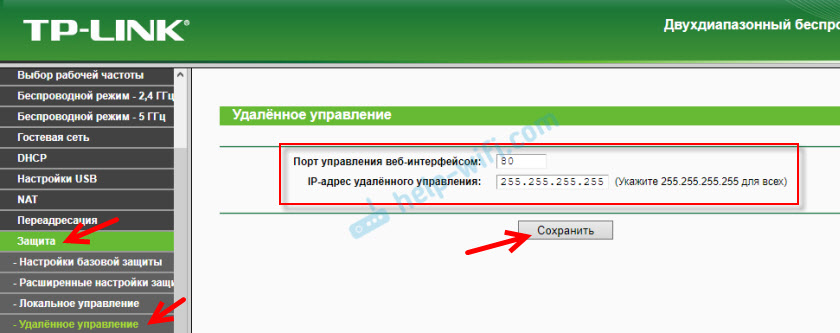
Ne pozabite shraniti nastavitev s gumbom "Shrani".
Na usmerjevalnikih z novo nadzorno ploščo (ki je modra), morate iti na razdelek "Sistemska orodja" - "Uprava". Tam lahko poleg IP naslova (iz katerega lahko greste na usmerjevalnik prek interneta) predpišete tudi MAC naslov določene naprave. Prav tako je treba postaviti kljuko v bližini "vklop vklop" in shraniti nastavitve. Prazno polje "IP/MAC naslov" pomeni, da bo dostop odprt za vse naprave.
Prazno polje "IP/MAC naslov" pomeni, da bo dostop odprt za vse naprave.
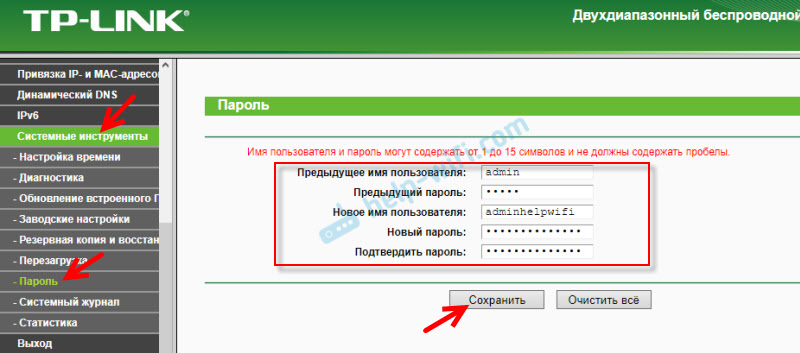
Več informacij v članku: Kako spremeniti geslo z administratorjem v drugega na usmerjevalniku.
Če želite odpreti nastavitve usmerjevalnika TP-Link prek interneta iz katere koli naprave. Si ga lahko ogledate na glavni strani spletnega vmesnika usmerjevalnika na spletnem mestu 2IP.ru itd. D.
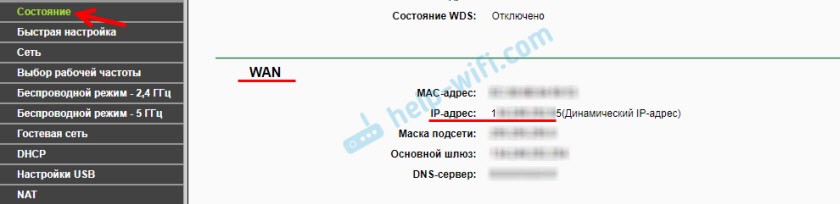
Na ta naslov morate iti v katerem koli bruzerju in iz katere koli naprave, ki je povezana z internetom (pod pogojem, da v nastavitvah oddaljenega dostopa, ki ste ga dovolili za mejnike). Če ne deluje, nato pokličite ta naslov prek http: // in na koncu dodajte vrata (80, če se niste spremenili) skozi debelo črevo. Izkazalo se bo nekaj takega http: // 188.69.89.45:80
Določiti morate prijavo in geslo skrbnika usmerjevalnika. Nato dobimo dostop do spletnega vmesnika.
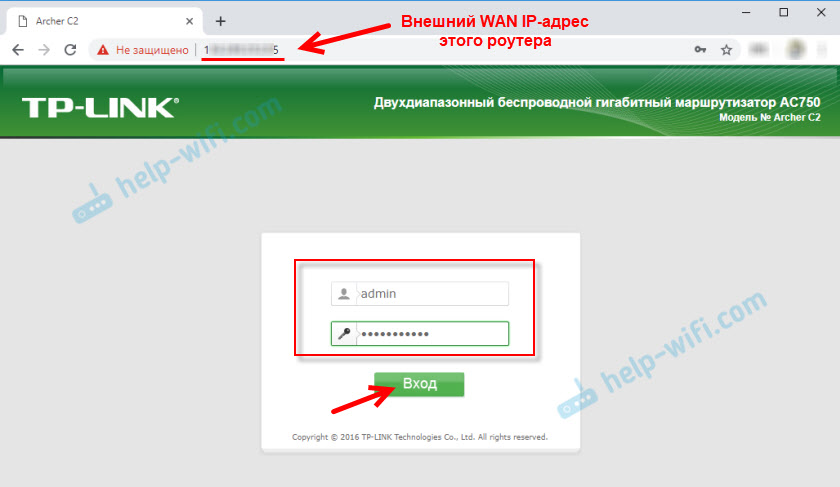
Naj vas spomnim, da če usmerjevalnik prejme dinamični IP naslov od ponudnika (to je, ponudnik ni bil dodeljen pogodbeni pogodbi (ali naslovu vaše hiše, stanovanje), potem se lahko spremeni. V skladu s tem po premiku IP naslova dostopa do usmerjevalnika na starem naslovu ne bo več. To je mogoče rešiti z nastavitvijo funkcije "dinamični DNS".
Po nastavitvi boste prejeli trajni internetni naslov, ki ga lahko uporabite za vstop na nastavitve usmerjevalnika prek interneta. Ta naslov se lahko uporablja tudi za daljinski dostop do strežnika FTP.
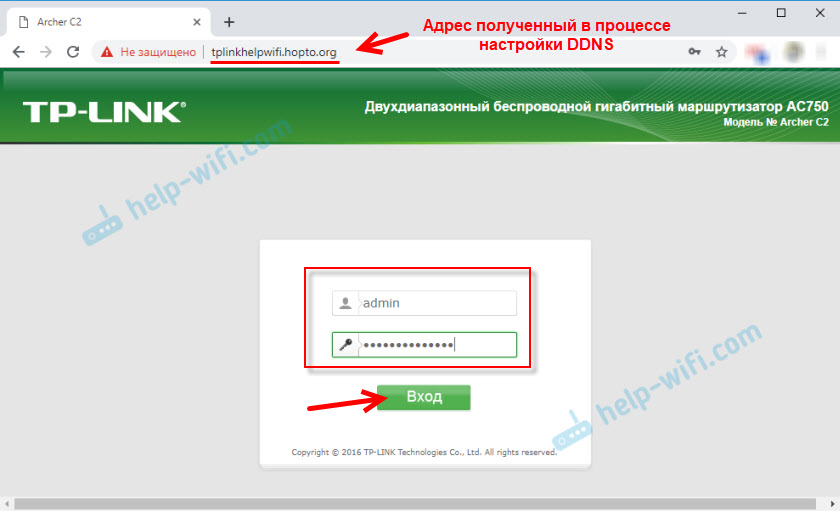
Rešitev z neposrednim dostopom po IP naslovu in odlično deluje prek DDNS. Vse sem preveril na svojem usmerjevalniku. Ni veliko nastavitev, vendar je vse to nekoliko zmedeno. Še posebej težko je ugotoviti s temi naslovi IP. Če se soočate z nekim problemom, ga podrobno opišite v komentarjih. Poskusil bom predlagati rešitev. In ne pozabite, da ima tudi vaš internetni ponudnik podporno storitev.
Daljinski nadzor prek storitev v oblaku (TP-Link ID) in priveza
Najprej morate odpreti nastavitve usmerjevalnika in iti na razdelek "Osnovne nastavitve" - "TP-Link Cloud". Tam morate iti na spletno mesto Tplinkclod.com (pritisnite gumb »Registriraj se«) in si registrirajte račun. Ne pozabite shraniti pošte in geslo, ki ga navedete pri registraciji.
V istem razdelku "TP-Link" v nastavitvah usmerjevalnika morate vnesti svoj račun v oblaku TP-Link. Tako da je usmerjevalnik pritrjen na vaš račun.
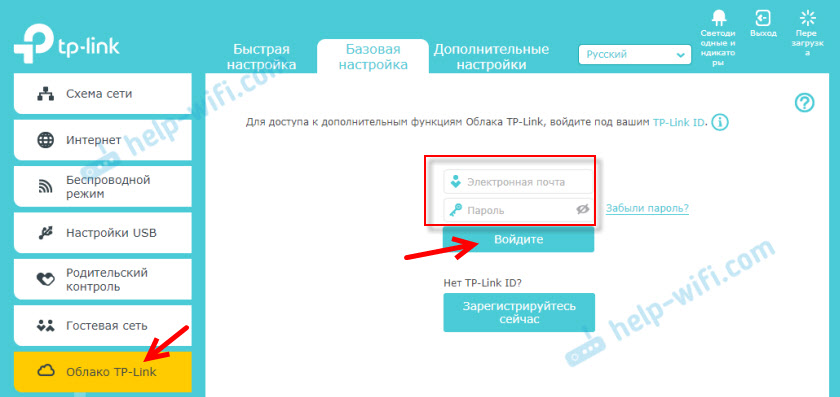
Tako izgledajo nastavitve po vnosu vašega računa in pritrditvi usmerjevalnika.

Lahko odvežete račun Accounter. Ali vezajte na druge ali več računov (za popoln daljinski dostop do usmerjevalnika).
Nato pojdite na razdelek "Dodatne nastavitve" - "Network" - "Dynamic DNS" in za usmerjevalnik registrirajte stalni naslov v storitvi TP -Link DNS.
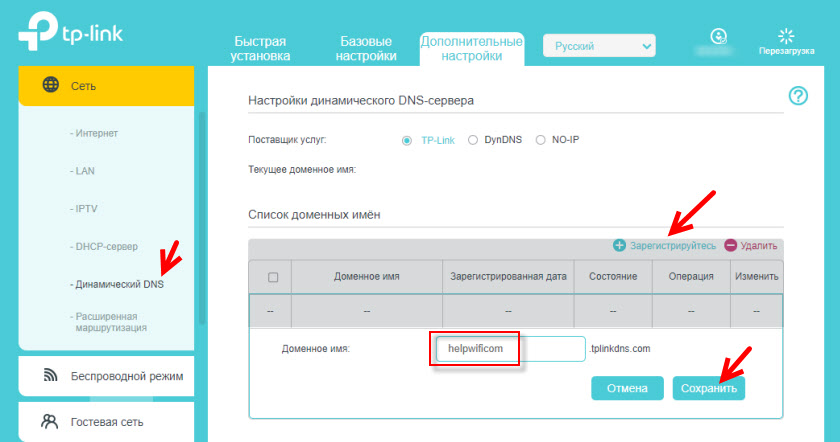
Pomembno! Ne pozabite vključiti oddaljenega dostopa v razdelek »Administracija«. Na začetku članka sem o tem podrobneje govoril.
Zgoraj navedeni naslov lahko uporabite za dostop do usmerjevalnika iz katere koli naprave prek interneta.
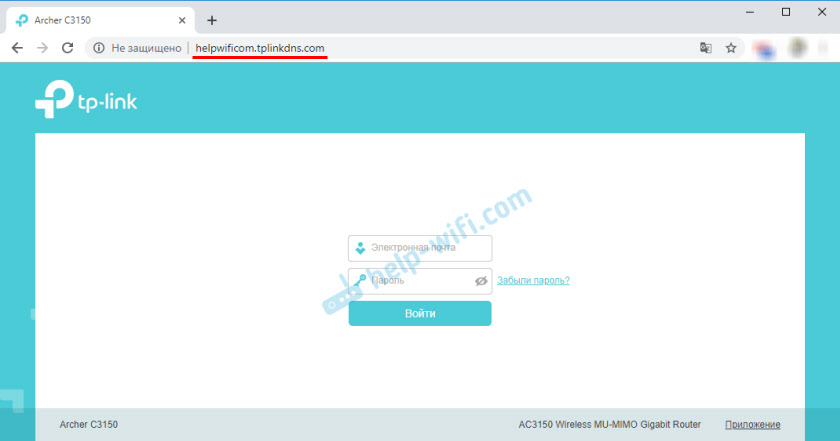
Vnesite e-poštni naslov in geslo, ki je bilo navedeno pri registraciji računa na spletnem mestu TP-Link v oblaku in dobite popoln dostop do spletnega vmesnika usmerjevalnika.
Aplikacija Tether
Na svoj telefon ali tablični računalnik namestite aplikacijo TP-Link Tether, o kateri sem govoril v tem članku. Z njim lahko nadzirate veliko število različnih modelov usmerjevalnikov iz TP-Link. Vendar samo v lokalnem omrežju (ko je vaša naprava povezana z usmerjevalnikom).
Če pa vaš usmerjevalnik podpira funkcijo oblaka "TP-Link" in ste usmerjevalnik že privezali na svoj račun, kot sem pokazal zgoraj, je dovolj, da v aplikacijo Tether vpišete svoj račun za oblak TP-Link v oblaku TP-Link.

Na seznamu naprav bo usmerjevalnik prikazan kot "oblačna naprava". In ta usmerjevalnik bomo lahko upravljali tudi, ko je telefon povezan z internetom prek mobilnega omrežja ali prek omrežja Wi-Fi na drugem mestu.
- « Kako distribuirati Wi-Fi po ukazni vrstici Windows? Ukazi za distribucijo Wi-Fi iz prenosnika in računalnika
- Nastavitve DDNS (DNS Dynamic) na usmerjevalniku TP-Link »

